连字符是一种工具,可帮助您访问和查找系统上的应用程序和文件,它可让您快速搜索信息。
注意:如果您是 Windows 用户,则会将该破折号视为更高级的 "开始" 菜单。如果您是 Mac 用户,则连字符与扩展板上的类似。如果您使用的是以前版本的 ubuntu 或另一个 Gnome Linux 分发,它将替换 Gnome 2 菜单。
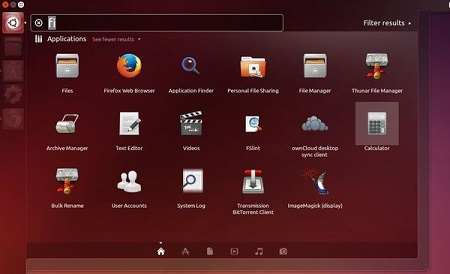
这是用于创建、打开、编辑和删除文件和文件夹的默认应用程序。
注意:请将其视为 Windows 资源管理器或 Mac Finder。
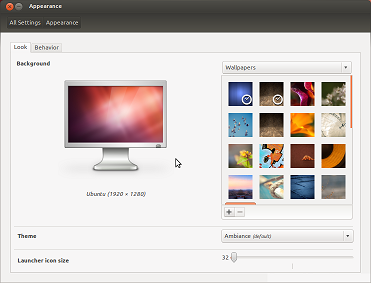
您可能需要向系统添加多个显示器。
默认情况下,Ubuntu 支持添加多个显示器-即即插即用。
如果您将显示器连接到计算机时未检测到您的显示屏,请转至系统设置 > 显示并单击检测显示器。这将检测连接到机器的显示屏设备。
注:此菜单也可从顶部面板上的电源关闭菜单找到。
显示屏有两种模式:
1、第一个选项是在两个或多个显示器间分布桌面。与 Windows 扩展模式类似。这是默认选项。
2、第二种选择是将桌面镜像到每个显示器。与 Windows 克隆模式类似。
网络摄像头由 Ubuntu 自动检测。
您可以在使用它的任何应用程序中对其进行配置。
要使用 Ubuntu 连接到互联网,您将需要使用NetworkManager公用程序。
NetworkManager 使您可以打开或关闭网络连接。您可以管理有线和无线网络,以及进行拨号、移动宽带和 Vpn 等其他网络连接。
您可以使用在 " bar" 菜单中找到的图标访问 NetworkManager。
此图标外观会根据您当前的连接状态发生变化。
单击此图标将显示可用网络连接的列表。
当前连接会将其下的下一字断开。
您可以单击断开连接以从该网络手动断开连接。
您还可以通过此菜单查看有关当前连接的技术详细信息或编辑所有连接设置。
取消选择启用网络可禁用所有网络连接。
选择Enable 联网(启用网络)以再次启用网络。
当您需要关闭所有无线通信,如手机上的飞行模式,这可能非常有用。
根据您的网络设置,您将需要进行配置。
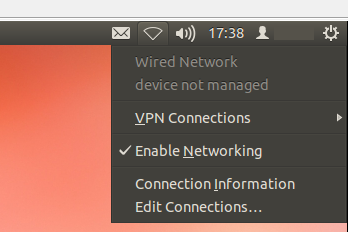
是 Ubuntu 上的默认浏览器,您可以使用它或选择诸如 Chrome 等其他内容。
是默认的即时消息应用程序,支持 Yahoo!、Facebook、AIM 等,您可以选择其他内容。
是默认照片应用程序,您可以选择其他内容。
是默认视频应用程序,始终可以选择 VLC 等其他内容。您还需要安装一些视频编码解码器,以使其运行大多数文件。
是默认的音乐应用程序,您可以选择其他应用程序。您很可能需要音频编解码器才能使其运行大多数文件。
是默认的介质刻录机应用程序,您可以选择其他应用程序来执行此操作。
是默认的 office suite,包含 LibreOffice 书写器、LibreOffice Calc、LibreOffice 印象和 LibreOffice Draw。如果您愿意,您可以选择 OpenOffice 等内容。
Gedit 附带语法突出显示、自动缩进、拼写检查器和各种插件。
终端支持配置文件、选项卡、背景透明度、字体字型和大小配置。
拍摄屏幕的屏幕抓图并同时支持多个屏幕。
它现在称为文件,它仍支持 Samba 网络文件。它可以按日期、类型和名称、列表或正常大小以及缩略图预览来对文件和目录进行排序。您还可以从文件管理器装载和卸载硬盘驱动器分区和闪存驱动器。
GNOME 计算器具有4个模式、基本、高级、财务和编程。
Ubuntu 包括一些默认游戏,例如纸牌、地雷或麻将牌。
注意:请注意,此版本中不再包括多个应用程序作为标准。最常见的应用程序是电子邮件。
uc电脑园提供的技术方案或与您产品的实际情况有所差异,您需在完整阅读方案并知晓其提示风险的情况下谨慎操作,避免造成任何损失。

浏览次数 197
浏览次数 196
浏览次数 161
浏览次数 206
浏览次数 96
未知的网友